Cómo añadir años a una fecha en Excel
Si desea agregar años a una fecha en Excel, no puede simplemente hacer una adición para agregar años. Si agrega 1 año como número a una fecha, agregará 1 día. En Excel, 1 es igual a 1 día (24 horas). Si agrega múltiplos de 365 a una fecha determinada, dará una respuesta incorrecta, ya que puede haber un año bisiesto en el medio. Para agregar años a una fecha en Excel, usamos una fórmula.
Fórmula genérica
=DATE(YEAR(date)+num_years, MONTH(date),DAY(date))
Fecha: la fecha en la que desea agregar años.
Num_years: la cantidad de años que desea agregar.
Ejemplo: agregue 5 años a la fecha de inicio.
Aquí tenemos algunas fechas. En cada fecha necesitamos agregar cinco años.
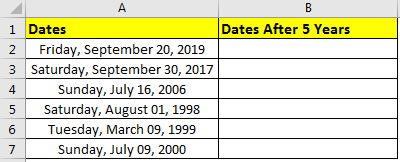
Escriba esta fórmula en la celda B2 y cópiela en las filas.
=DATE(YEAR(A2)+5,MONTH(A2),DAY(A2))
Esto devuelve una fecha 5 años antes de la fecha de inicio.
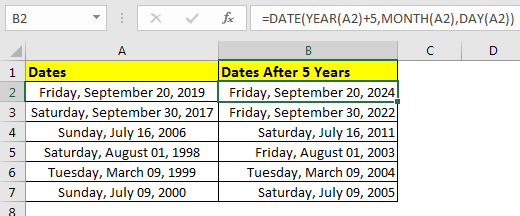
¿Cómo funciona?
Es simple. Extrajimos año, mes y fecha a partir de la fecha usando la función del mismo nombre. Sumado 5 a años AÑO (A2) +5. Y luego integró año, mes y fecha usando la función FECHA de Excel. Esto nos dio una nueva fecha de 5 años por delante.
¿Cómo restar años de la fecha?
Simplemente reemplace el signo de suma con el signo de resta (“-”) reste años de una fecha.
=DATE(YEAR(A2)-5,MONTH(A2),DAY(A2))
La fórmula anterior le dará una fecha exacta 5 años antes.
Así que sí, chicos, así es como pueden agregar años a una fecha en Excel fácilmente. Por ejemplo, he utilizado años codificados. También puede dar una referencia a la celda para que sea dinámica. Avíseme si tiene alguna consulta sobre este o cualquier otro tema de Excel y VBA.
Artículos relacionados:
link: / excel-date-and-time-add-months-to-a-date [Agregar meses a una fecha]
enlace: / excel-fecha-y-hora-calcular-años-entre-fechas [Calcular años entre fechas]
enlace: / excel-fecha-hora-fórmulas-calcular-años-meses-días-transcurridos-desde-cierta-fecha-en-microsoft-excel [Calcular días, años y meses a partir de cierta fecha]
enlace: / excel-fechas-trabajando-en-la-edad-de-personas-en-microsoft-excel [Calcular la edad a partir de la fecha de nacimiento]
enlace: / excel-fechas-calcular-número-de-minutos-entre-fechas-tiempo-en-microsoft-excel [Calcular minutos entre fechas y hora en Microsoft Excel]
enlace: / excel-fecha-y-hora-calcular-meses-entre-fechas-en-excel [Calcular meses entre fechas en Excel]
Artículos populares
link: / keyboard-formula-shortcuts-50-excel-shortcuts-to-incrementa-su-productividad [50 atajos de Excel para aumentar su productividad]: Acelere su tarea.
Estos 50 atajos le permitirán trabajar aún más rápido en Excel.
link: / formulas-and-functions-introduction-of-vlookup-function [Cómo usar la función VLOOKUP en Excel]: Esta es una de las funciones más utilizadas y populares de Excel que se usa para buscar valores de diferentes rangos y sábanas.
link: / tips-countif-in-microsoft-excel [Cómo usar la función CONTAR.SI en Excel]: Cuente valores con condiciones usando esta función asombrosa. No necesitas filtrar tus datos para contar valores específicos. La función Countif es esencial para preparar su tablero.
link: / excel-formula-and-function-excel-sumif-function [Cómo usar la función SUMIF en Excel]: Esta es otra función esencial del tablero. Esto le ayuda a resumir valores en condiciones específicas.